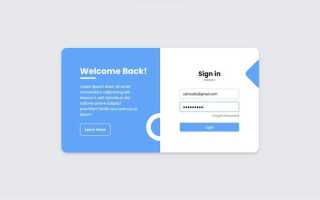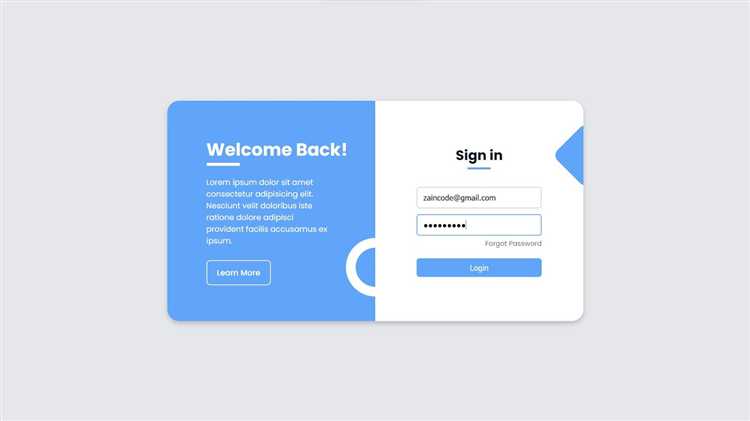
Форма логина и пароля – это основа любой системы аутентификации на сайте. Она предоставляет пользователям доступ к персонализированным сервисам, таким как учетные записи и настройки. Важно понимать, что форма должна быть не только функциональной, но и безопасной, чтобы защитить данные пользователей от возможных угроз.
Для создания простой формы логина на HTML используется элемент <form>, внутри которого размещаются поля для ввода логина и пароля, а также кнопка для отправки данных. Атрибут action указывает на серверный скрипт, который будет обрабатывать данные, а атрибут method определяет способ передачи данных (обычно POST для защиты паролей).
При создании поля для пароля стоит использовать атрибут type=»password», который скрывает вводимые символы. Это улучшает безопасность ввода. Также рекомендуется использовать атрибут required, чтобы обязательные поля не оставались пустыми при отправке формы, и предусматривать визуальные подсказки для пользователей с помощью атрибутов placeholder.
При проектировании формы важно также учесть UX аспекты: разместите поля логина и пароля так, чтобы их было удобно заполнять. Избегайте излишней визуальной загруженности и делайте форму компактной и интуитивно понятной.
Кроме того, при создании формы важно обратить внимание на возможные атаки, такие как XSS или CSRF. Для этого применяются дополнительные механизмы защиты, такие как валидация данных на серверной стороне и использование защитных токенов для предотвращения подделки запросов.
Как создать форму логина с полями для ввода имени пользователя и пароля
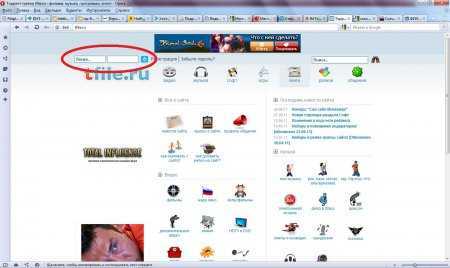
Для создания простой формы логина с полями для ввода имени пользователя и пароля необходимо использовать стандартные HTML-элементы. Важно, чтобы форма была удобной и безопасной, а также имела правильную структуру для отправки данных на сервер.
Основной элемент формы – это тег <form>, который оборачивает все поля ввода и кнопку отправки. Атрибут action указывает на серверный скрипт, который будет обрабатывать данные формы, а атрибут method определяет способ отправки данных. Обычно используется метод post, чтобы не передавать данные через URL.
Для полей ввода имени пользователя и пароля используется тег <input> с соответствующими аттрибутами. Важно указать атрибут type, чтобы задать тип поля ввода: для имени пользователя – text, а для пароля – password, чтобы символы вводимого пароля скрывались.
Пример простого кода для создания формы логина:
<form action="login.php" method="post">
<label for="username">Имя пользователя:</label>
<input type="text" id="username" name="username" required>
<label for="password">Пароль:</label>
<input type="password" id="password" name="password" required>
<button type="submit">Войти</button>
</form>Важно помнить про атрибут required для каждого поля. Это гарантирует, что форма не будет отправлена, если хотя бы одно поле не заполнено.
Чтобы улучшить удобство использования формы, можно добавить метки <label> для каждого поля. Это не только улучшает доступность формы для пользователей с ограниченными возможностями, но и помогает в случае использования экранных читалок.
Чтобы повысить безопасность передачи данных, не забывайте использовать протокол HTTPS. Это обеспечит защиту данных, передаваемых через форму, от перехвата.
Использование атрибутов для обеспечения безопасности данных пользователя
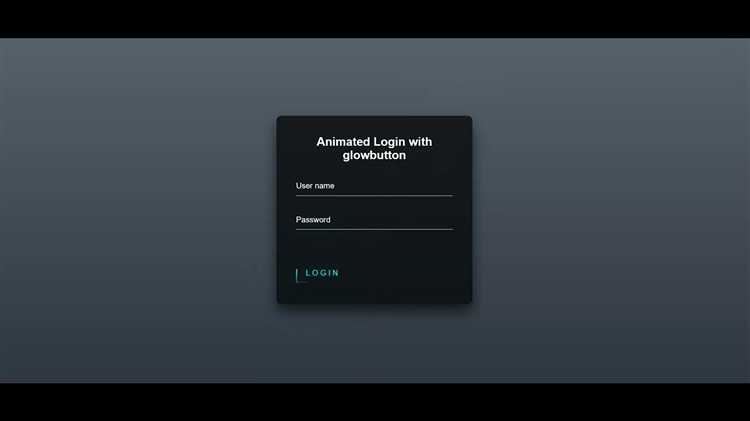
При создании формы логина и пароля важно учитывать не только функциональность, но и безопасность передаваемых данных. HTML предоставляет несколько атрибутов, которые можно использовать для защиты личной информации пользователя.
- type=»password» – этот атрибут скрывает введённые символы в поле пароля. Использование этого атрибута предотвращает несанкционированный доступ к данным, когда форма заполняется на общем устройстве.
- autocomplete=»off» – отключает автозаполнение формы браузером. Это особенно важно для форм, содержащих чувствительные данные, чтобы предотвратить автоматический ввод ранее сохранённых значений.
- required – атрибут, который делает поле обязательным для заполнения. Это не только улучшает пользовательский опыт, но и помогает избежать отправки формы с пустыми полями, что может привести к ошибкам или уязвимостям.
- minlength и maxlength – атрибуты, которые ограничивают длину пароля. Устанавливая минимальную длину пароля (например, 8 символов), вы можете предотвратить использование слабых паролей.
- pattern – используется для задания регулярных выражений, которые ограничивают допустимые символы в поле ввода. Это помогает гарантировать, что введённый пароль или логин соответствуют заданным правилам безопасности, например, содержат буквы, цифры и спецсимволы.
- inputmode=»numeric» – этот атрибут применяется в мобильных формах для ограничения ввода только числовых значений. Он помогает пользователю быстрее и точнее вводить данные, уменьшая вероятность ошибок.
Кроме того, стоит обратить внимание на использование атрибута action в теге